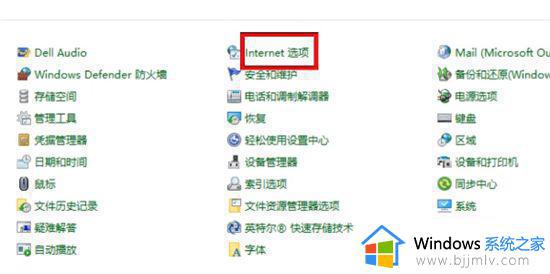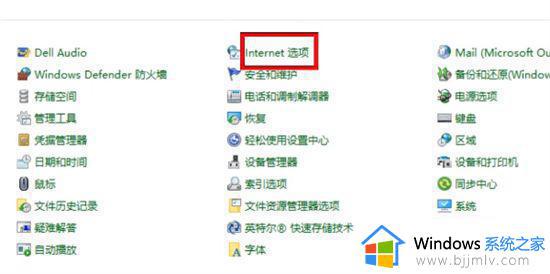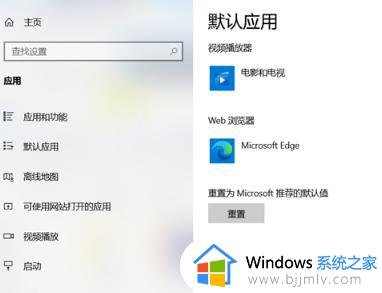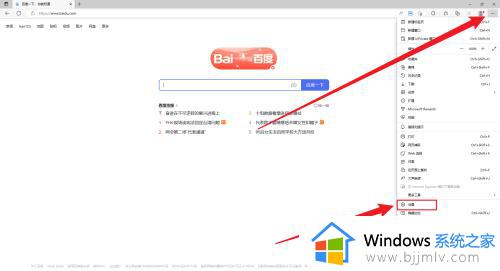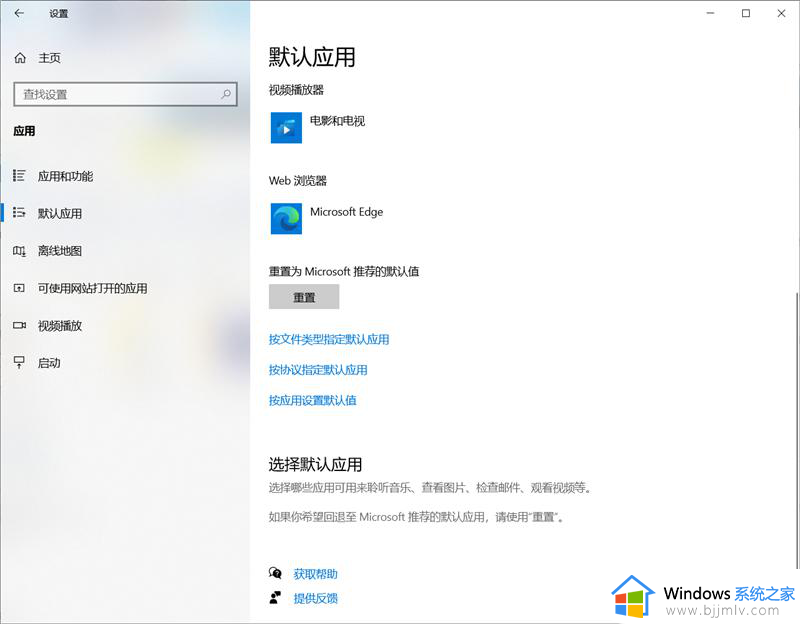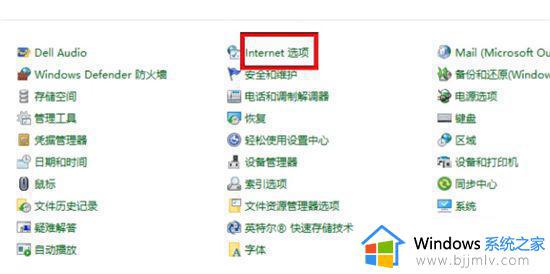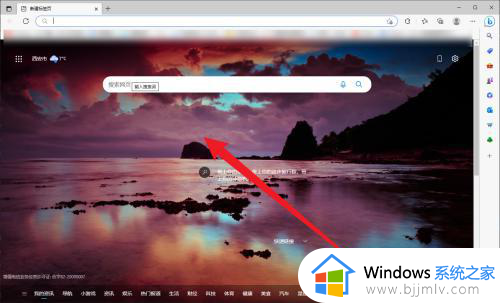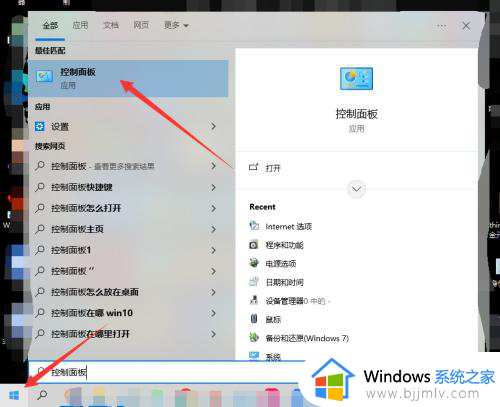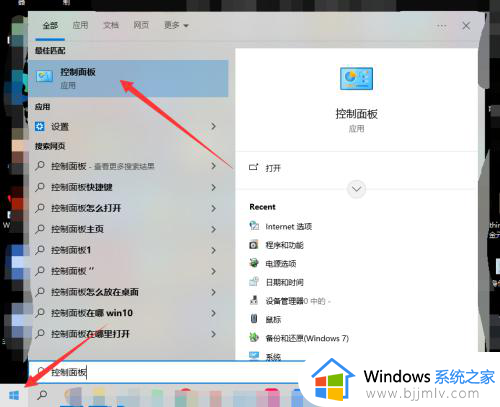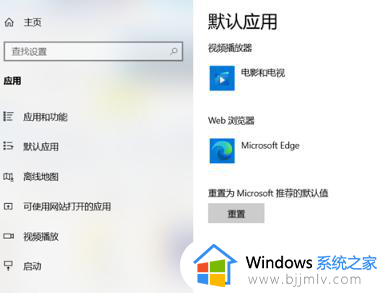win10ie自动跳转edge怎么办 win10如何解决ie自动跳转edge
相信我们小伙伴在使用win10操作系统的时候应该都遇到过这样一个问题,就是在打开ie浏览器的时候,会自动跳转到edge浏览器中,很多小伙伴都不知道怎么解决这个情况,那么win10ie自动跳转edge怎么办呢?接下来小编就教给大家win10如何解决ie自动跳转edge,一起来看看吧。
具体方法:
方法一、
1.首先我们打开控制面板,点击internet选项;
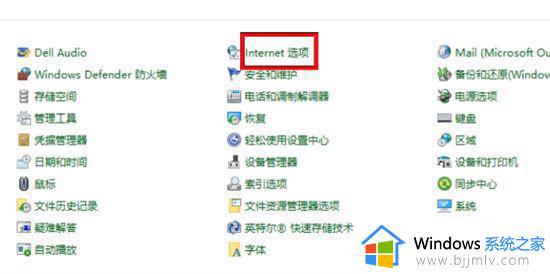
2.我们在internet选项页面,点击高级选项;
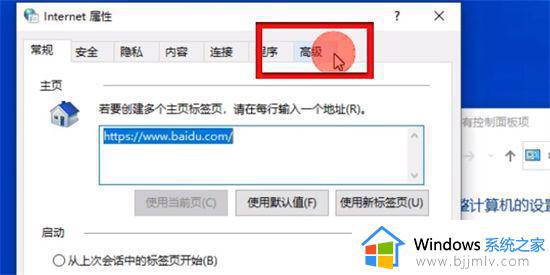
3.然后我们在浏览频道中,找启动第三方浏览器拓展,取消前面的勾选;
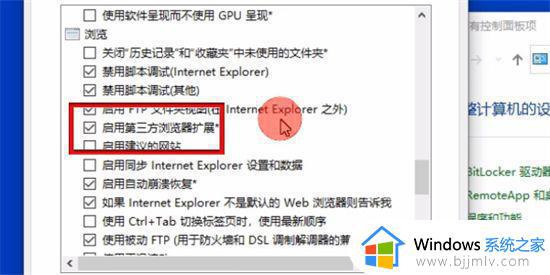
4.最后我们点击确认,再打开ie浏览器就不会自动跳转edge浏览器了。
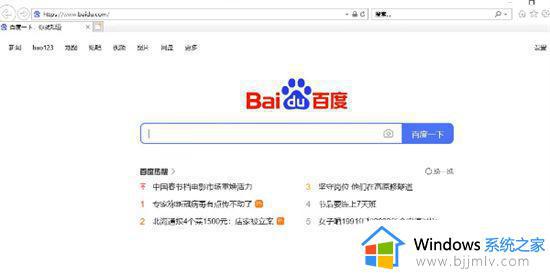
方法二、
1.我们登录edge浏览器,点击右上角...,找下拉的设置选项;
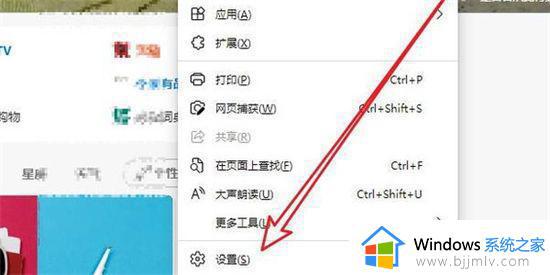
2.我们进入设置后,在左侧栏点击默认浏览器;
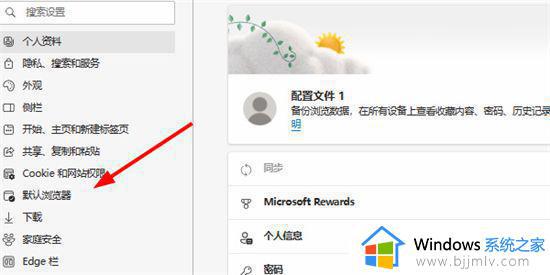
3.最后我们在兼容性中,勾选不允许IE模式下重新加载网站,重启ie浏览器即可。
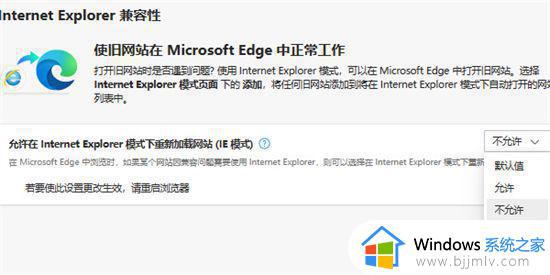
以上全部内容就是小编带给大家的win10解决ie自动跳转edge方法详细内容分享啦,小伙伴们如果你们有需要的话就快点跟着小编一起来看看吧,希望本文可以有效的帮助到你。